「UQモバイルから機種そのままで乗り換える手順を知りたい!」
「UQモバイルから楽天モバイルに乗り換えて後悔した理由って何?」
「UQモバイルから楽天モバイルに乗り換える時のベストなタイミングっていつ?」
UQモバイルから楽天モバイルへの乗り換えを考え始めたとき、多くの人が気になるのは「どうやって手続きするの?」「料金やサービスはどれくらい違うの?」というポイントではないでしょうか。
楽天ポイントが貯まる仕組みや月額料金の安さに惹かれて、乗り換えを検討する人も増えています。
でも実際に動き出すと、「いつ乗り換えるのがベスト?」「UQモバイルを解約すると違約金はかかる?」「iPhoneはそのまま使える?」「データの移行ってどうすればいいの?」など、細かい疑問がたくさん出てきます。
さらに、「乗り換え手続きってややこしくない?」「店舗で相談できる?」「そもそも楽天モバイルに変えて後悔しない?」といった不安を感じる人も少なくありません。
そこでこの記事では、UQモバイルから楽天モバイルへスムーズに乗り換えるための手順や注意点、気になる費用やタイミング、よくある後悔ポイントまで、実際に検索されている内容をもとにやさしく解説します。
UQモバイルから楽天モバイルに乗り換える手順まとめ
- SIMロック解除の確認
- MNP予約番号の発行
- SIMカードの申し込み
- 到着後の中身の確認
- 回線切替の手続き
- APNの設定(初期設定)
この記事を読んでわかること
- UQモバイルから楽天モバイルに機種そのままで乗り換える手順(SIMカードのみ・eSIM)
- UQモバイルから楽天モバイルに機種変更しながら乗り換える手順
- UQモバイルから楽天モバイルに乗り換えて後悔した理由やデメリット
- UQモバイルから楽天モバイルに乗り換えて喜ばれている点やメリット
- UQモバイルから楽天モバイルに機種変更しながらデータ移行のやり方
- UQモバイルから楽天モバイルに乗り換えるベストなタイミング
- UQモバイルから楽天モバイルに乗り換え時、UQモバイルを解約する手順と注意点
- UQモバイルから楽天モバイルに乗り換えてiPhoneがそのまま使えるか
- 乗り換え時の違約金に関すること
- 店舗でUQモバイルから楽天モバイルへの乗り換えはできるかどうか
※タップすると読みたい場所に移動します
楽天モバイルの最新キャンペーンはコチラのリンクから確認できます。
三木谷キャンペーンの利用で
最大14,000ポイント!
楽天モバイル【公式】サイト
最新キャンペーンをチェックする▶
今ならまだ間に合う▶三木谷キャンペーンの特設ページはこちら
【PR】楽天モバイルの契約を検討している方へ:今なら三木谷キャンペーンを利用して申し込むのがおすすめ!
UQモバイルから楽天モバイルに乗り換えて後悔した理由6つ!デメリットや注意点についても解説!

この章では、UQモバイルから楽天モバイルに乗り換えた際に後悔された主な理由や、あらかじめ知っておきたい注意点についてわかりやすくまとめました。
あわせて、「乗り換えて良かった!」という声や、料金や通信速度の違いについても詳しく解説します。
楽天モバイルへの乗り換えを検討している方が、後悔しないための判断材料として、ぜひ参考にしてみてください。
この章を読んでわかること
楽天モバイルの最新キャンペーンはコチラのリンクから確認できます。
三木谷キャンペーンの利用で
最大14,000ポイント!
楽天モバイル【公式】サイト
最新キャンペーンをチェックする▶
今ならまだ間に合う▶三木谷キャンペーンの特設ページはこちら
UQモバイルから楽天モバイルに乗り換えて後悔した理由とデメリットや注意点

UQモバイルから楽天モバイルへ乗り換えると、月額料金の安さやギガ無制限など、大きな魅力があります。
一方で、実際に乗り換えた方の中には「こんなはずじゃなかった」と後悔する声もあるのが事実です。
この章では、楽天モバイルに乗り換えて後悔した理由・デメリット7つを具体的に紹介します。
それぞれの内容について、SNSや口コミから寄せられたリアルな声もあわせて掲載しています。
乗り換えて後悔した理由6つ
電波が不安定なエリアがある
楽天モバイルは自社回線の整備が進んでいますが、地域や建物の環境によっては通信が不安定になることがあります。
特に屋内や地下、地方都市の一部では「圏外になる」「読み込みが遅い」といった声が見られます。
今後、プラチナバンド(800MHz帯)の導入で改善される見込みはあるものの、乗り換え前にはエリアチェックをしておくことが安心につながります。
SNSなどではこんな口コミも…
「楽天にしたら、家の中だと圏外になることが増えた」
「地下やビルの奥だとUQの方が繋がりやすかった」
「駅のホームで動画が止まることがあった」
→ 電波の感じ方は住んでいる場所や使う時間帯でも違ってきます。
楽天モバイルのエリアマップを事前に確認したり、最初はeSIMで試してみるなどの対策をとると安心です。
実店舗が少なく、サポートが受けにくい
UQモバイルはauショップでも対応可能ですが、楽天モバイルは直営店が限られており、近くにショップがないと対面でのサポートを受けにくい状況です。
初期設定やトラブル対応を店舗で行いたい方にとっては、不便さを感じるポイントです。
SNSなどではこんな口コミも…
「家の近くに楽天モバイルの店舗がなくて不便だった」
「故障時にすぐ駆け込めないのが不安」
「UQはどこでもauショップで対応してくれて便利だった」
→ 楽天モバイルではオンラインチャットや電話窓口の整備が進んでおり、基本的な手続きは自宅から完結可能です。
近くに店舗がない場合は、オンラインサポートを上手く活用しましょう。
iPhoneではキャリア決済が使えない
楽天モバイルでは、iPhoneでキャリア決済が使えません。
App StoreやApple Musicなどの支払いにキャリア決済を利用していた方にとっては、不便になるケースがあります。
代替手段としては、クレジットカードやAppleギフトカードの利用が必要になります。
SNSなどではこんな口コミも…
「App Storeの支払いがキャリア決済できなくなって困った」
「サブスクが自動更新できず焦った」
「iPhoneユーザーは注意って本当だった」
→ キャリア決済にこだわる方は要注意ですが、楽天モバイルではクレカやプリペイドカードでの支払いが推奨されています。
どうしても不便な場合は、Apple IDの支払い方法を事前に変更しておくのがおすすめです。
取り扱い機種が少なく、選べる端末が限られる
楽天モバイルはiPhoneのラインナップは充実していますが、Android機種の取り扱いが他社より少ない傾向があります。
特定のメーカーや機種にこだわりがある方は、希望の端末が楽天モバイルでは販売されていないことがあります。
SNSなどではこんな口コミも…
「楽天だと欲しかったAndroid端末が買えなかった」
「選べる機種が少なくて妥協した」
「他キャリアの方が機種の種類は多かった」
→ 楽天モバイルはSIMフリー端末の持ち込みにも対応しています。
希望の機種が楽天で買えない場合は、家電量販店やメーカーから端末を購入し、楽天モバイルの回線で利用するのが現実的な選択です。
Rakuten Link(楽天リンク)アプリの使い勝手が微妙
Rakuten Link(楽天リンク)アプリを使えば通話料が無料になりますが、使い勝手にクセがあると感じる人もいます。
広告表示が煩わしかったり、通常の電話アプリと挙動が違うため、使い慣れるまでにストレスを感じるという声もあります。
SNSなどではこんな口コミも…
「広告が表示されてすぐに電話がかけられないのがストレス」
「音質がちょっと悪く感じるときがある」
「通知が来ないときがあった」
→ 通話料が無料という点は非常に魅力的ですが、使い勝手に慣れるまでに時間がかかることがあります。
慣れるまでは通常の電話アプリと併用するのも一つの手です。
楽天のサービスを使っていないとお得感が少ない
楽天モバイルは「楽天経済圏」との相性が強みです。
楽天市場や楽天カードを活用していれば、ポイント還元やSPU(スーパーポイントアップ)などの恩恵を受けられますが、そうでない場合はお得感が少なくなるという声もあります。
SNSなどではこんな口コミも…
「楽天のサービスを全然使ってないから恩恵がよくわからない」
「SPUってなに?という状態」
「ポイントが貯まる人向けのプランなのかも」
→ 普段から楽天市場や楽天カードを使っている方にはとてもお得な設計です。
逆に言えば、楽天経済圏に乗っていない人は、他社の割引プランと比較してから検討するとよいでしょう。
楽天モバイルの最新キャンペーンはコチラのリンクから確認できます。
三木谷キャンペーンの利用で
最大14,000ポイント!
楽天モバイル【公式】サイト
最新キャンペーンをチェックする▶
今ならまだ間に合う▶三木谷キャンペーンの特設ページはこちら
UQモバイルから楽天モバイルに乗り換えて喜ばれている点やメリット

楽天モバイルには注意すべき点もありますが、実際に乗り換えて「良かった!」という声も多く見られます。
この章では、UQモバイルから楽天モバイルに乗り換えて特に喜ばれているメリットをまとめて紹介します。
乗り換えて喜ばれている理由・メリット5つ
※タップすると読みたい場所に移動します
毎月の料金が圧倒的に安くなる
楽天モバイルの「Rakuten最強プラン」は、月額3,278円(税込)でデータ無制限。3GB以内であれば月額1,078円と非常にリーズナブルです。
UQモバイルのように容量別プランを選ばなくても、自動で使った分だけの料金になるので、スマホの使い方が月によって変動する人には特に好評です。
SNSなどではこんな口コミも…
「使った分だけの請求だから、家にWi-Fiある私は毎月1,000円台で済んでる!」
「UQよりギガ使えるのに安いのすごい」
「30GB以上使っても3,000円ちょっとって神」
固定料金じゃないのに上限が決まっているのが魅力なんです
Wi-Fiと併用する人にはさらにお得感があります。
ギガ無制限で使える
楽天モバイルの最大の魅力のひとつが、完全データ無制限(楽天回線エリア内)で使えることです。
UQモバイルのように月20GBや25GBなどの上限がなく、通信量を気にせず動画やアプリを楽しめると高評価を得ています。
SNSなどではこんな口コミも…
「ギガ気にしなくていいってだけでストレス減った」
「Netflix見まくっても制限かからないのがありがたい」
「テザリングしても速度落ちない!」
パートナー回線エリアでは制限がありますが、楽天回線エリア内なら事実上“ギガ無限”です。
日常使いなら十分満足できるスピードも出ます。
通話料が無料になる(Rakuten Linkアプリ)
楽天モバイルでは、Rakuten Linkアプリを使えば国内通話が完全無料。
通話時間が長い人や、仕事で電話をよく使う人からは「通話料を気にしなくていいのがありがたい」という声が上がっています。
SNSなどではこんな口コミも…
「通話定額オプションつけなくていいのが神」
「親と長電話しても0円だから精神的にラク」
「仕事用スマホが楽天だけど、無料通話でめっちゃ助かってる」
Linkアプリの使い勝手に慣れれば、かなりの節約効果があります。
通常の電話アプリとの違いはありますが、操作もシンプルです。
お得に乗り換えられるキャンペーンが充実している
楽天モバイルは他社からの乗り換えで最大10,000ポイントがもらえるキャンペーンなど、お得な特典が豊富です。
Phoneの購入で割引を受けられるキャンペーンや、店舗限定の特典など、タイミングを見て申し込むことで実質負担を大きく下げられるのも魅力です。
SNSなどではこんな口コミも…
「10,000ポイントもらえたから実質無料で乗り換えできた」
「iPhone SEがめちゃくちゃ安く買えてビックリ」
「キャンペーンの内容が毎月変わるから、チェック必須!」
楽天モバイルはキャンペーンの更新頻度が高く、タイミング次第で端末もポイントもかなりお得に。
公式ページをチェックしながら乗り換えると最大限の恩恵を受けられます。
楽天ポイントがザクザク貯まる&使いやすい
楽天モバイルを契約していると、楽天市場での買い物でポイント倍率がアップする「SPU(スーパーポイントアッププログラム)」の対象になります。
さらに、支払いで楽天カードを使えば、ポイント二重取りも可能です。
SNSなどではこんな口コミも…
「楽天市場で買い物するだけで毎月1,000円以上分のポイント貯まる」
「携帯料金の支払いでもポイント貯まるのがいい」
「楽天Payとあわせると、日常生活のほぼすべてでポイント使える!」
楽天経済圏をうまく活用することで、スマホ代以上にポイントで得をすることも。
楽天モバイルは「ポイント貯めたい人」との相性抜群です。
このように、楽天モバイルは料金・データ・通話・ポイント・キャンペーンと、コストパフォーマンスに優れたサービス内容になっています。
乗り換え前にメリットとデメリットの両方をチェックしておくことで、「後悔しない乗り換え」が実現できますよ。
楽天モバイルの最新キャンペーンはコチラのリンクから確認できます。
三木谷キャンペーンの利用で
最大14,000ポイント!
楽天モバイル【公式】サイト
最新キャンペーンをチェックする▶
今ならまだ間に合う▶三木谷キャンペーンの特設ページはこちら
UQモバイルから楽天モバイルに乗り換えると料金や速度はどうなる?

楽天モバイルは「料金が安くなる」「ギガ無制限で使える」と話題ですが、実際にUQモバイルから乗り換えると、料金や通信速度はどう変化するのでしょうか?
この章では、UQモバイルと楽天モバイルを料金プラン・通信速度の2つの観点で比較しながら、リアルな使用感を解説していきます。
この章を読んでわかること
※タップすると読みたい場所に移動します
料金比較:楽天モバイルは使い方によっては大幅に安くなる
楽天モバイルの「Rakuten最強プラン」は、以下のような段階制料金が特徴です。
| データ利用量 | 月額料金(税込) |
|---|---|
| ~3GB | 1,078円 |
| ~20GB | 2,178円 |
| 無制限 | 3,278円 |
一方、UQモバイルは「コミコミプラン(20GB+10分通話)」で月額3,278円。
同じギガ数でも、楽天モバイルの方が通話無料+無制限がついてこの価格なので、かなりお得に感じるユーザーが多いです。
SNSなどではこんな口コミも…
「Wi-Fiメインだから楽天モバイルで毎月1,078円で済んでる」
「UQのくりこしプランは安いけど、楽天はギガ気にしないでいいのが快適」
「通話まで無料でこの料金なら乗り換えてよかった」
→ 月のギガ使用量が少ない人・多い人どちらにも対応しており、「使わなければ安い、使っても上限あり」という柔軟な料金設計が魅力です。
通信速度比較:混雑時はUQが安定、通常利用なら楽天でも快適
通信速度に関しては、エリア・時間帯によって差が出やすいのが現実です。
- UQモバイルはauのサブブランドであり、通信速度が安定しやすい傾向があります。
- 楽天モバイルは自社回線とパートナー回線を使い分けており、日中や混雑時にやや速度が落ちることがあるとの口コミも。
ただし、普段のネット閲覧や動画視聴には十分な速度が出ており、エリアによっては楽天の方が速いと感じるケースもあるようです。
SNSなどではこんな口コミも…
「昼の混雑時間はUQの方が速かったかも」
「楽天でも夜にNetflix見ても止まらないから問題なし」
「電波さえ入れば楽天でも十分いける」
→ 楽天モバイルは今後800MHz(プラチナバンド)対応エリアが拡大予定のため、今後さらに通信品質が改善されることが期待されています。
総評:料金面は楽天、速度は環境次第
| 項目 | UQモバイル | 楽天モバイル |
|---|---|---|
| 月額料金 | 3GB:1,628円〜(プランにより変動) | ~3GB:1,078円、無制限:3,278円 |
| 通話料金 | 通話オプション別途 | Rakuten Link利用で無料 |
| 通信速度 | 安定していて速い(au品質) | 地域差あり 今後改善予定 |
| データ無制限 | なし | あり(楽天回線エリア内) |
| 割引 | 家族割・ネットセット割などあり | 家族割・ネットセット割などあり |
| キャンペーン | ポイント還元あり | ポイント還元や端末割引が充実 |
楽天モバイルは、「とにかく料金を抑えたい」「Wi-Fi中心の生活でギガをあまり使わない」「ギガ無制限で動画をたくさん見たい」という人には特におすすめです。
一方で、通信の安定性や対面サポートを重視する方は、UQモバイルの方が合っているかもしれません。
このように、料金と通信速度のバランスを見て、どちらが自分の使い方に合っているかをしっかり比較することが、後悔しない乗り換えの第一歩になります。
楽天モバイルの最新キャンペーンはコチラのリンクから確認できます。
三木谷キャンペーンの利用で
最大14,000ポイント!
楽天モバイル【公式】サイト
最新キャンペーンをチェックする▶
今ならまだ間に合う▶三木谷キャンペーンの特設ページはこちら
UQモバイルから楽天モバイルに機種そのままで乗り換える手順!SIMカードのみとeSIMの場合に分けて解説!

現在使っているスマホをそのまま楽天モバイルで使いたい場合、SIMカードまたはeSIMを申し込んで差し替えるだけでOKです。
「新しい端末を買わずに、今のスマホを使い続けたい」「設定が難しそうで不安…」という方でも、手順を押さえておけばスムーズに乗り換えられます。
この章では、UQモバイルのスマホを楽天モバイルでそのまま使う方法を、
※タップすると読みたい場所に移動します
の2つに分けて、それぞれ6つのステップでわかりやすく解説します。
機種を変えずに楽天モバイルへ乗り換えたい方は、ぜひこの流れを参考にしてください。
楽天モバイルの最新キャンペーンはコチラのリンクから確認できます。
三木谷キャンペーンの利用で
最大14,000ポイント!
楽天モバイル【公式】サイト
最新キャンペーンをチェックする▶
今ならまだ間に合う▶三木谷キャンペーンの特設ページはこちら
SIMカードのみ購入して乗り換える手順

UQモバイルで使っているスマートフォンを楽天モバイルでそのまま使いたい場合、「SIMカードのみ」を申し込んで回線を切り替えるだけで簡単に乗り換えが可能です。
この章では、SIMカードでの乗り換えを6つのステップに分けて、誰でも迷わずできるように詳しく解説します。
SIMカードのみ購入して乗り換える手順・6つのステップ
※タップすると読みたい場所に移動します
ステップ1:SIMロック解除の確認
楽天モバイルでUQモバイルの端末を利用するには、SIMロックが解除されている必要があります。
2021年10月以降に発売された端末は原則SIMフリーですが、それ以前の端末や中古品はSIMロックがかかっている可能性があります。
【確認・解除方法】
- 「my UQ mobile」にアクセス
- ログイン後、メニューから「契約確認・変更」を選択
- 「SIMロック解除可否の確認」をチェック
- 解除可能な場合は、その場で「SIMロック解除手続き」を実行
ステップ2:MNP予約番号の発行
電話番号をそのまま引き継ぐには、UQモバイルでMNP予約番号を取得する必要があります。
これは楽天モバイルへの申し込み時に必要な情報です。
【発行方法】
- 「my UQ mobile」にログイン
- メニューから「契約確認・変更」へ進む
- 「ご契約中のサービス」内の「MNP予約番号の取得」を選択
- 表示されたMNP予約番号(10桁)と有効期限をメモ
※MNP予約番号は発行日から15日間有効で、楽天モバイル申込時に残り10日以上必要です。
ステップ3:SIMカードの申し込み
楽天モバイル公式サイトから「SIMカードのみ」を申し込みます。申し込み時にMNP予約番号などを入力します。
【申し込み手順】
- 楽天モバイル公式サイトにアクセス
- 「申し込む」→「SIMのみを申し込む」を選択
- プランは「Rakuten最強プラン」を選択
- SIMタイプは「nanoSIM」を選択(ほとんどの端末に対応)
- 「他社から乗り換え(MNP)」を選択し、以下を入力
・MNP予約番号
・電話番号
・有効期限 - 本人確認書類をアップロードして申し込み完了
ステップ4:到着後の中身の確認~SIMカードをセット
申し込み後、数日で楽天モバイルからSIMカードが届きます。
【同封物の確認】
- SIMカード本体
- スタートガイド(設定方法の案内)
※誤ってSIMカードを折らないよう、取り扱いに注意しつつ、スマホにSIMカードをセットしてください。
ステップ5:回線切替の手続き
楽天モバイルのSIMカードが届いたら、「my 楽天モバイル」から回線切替を行います。
この手続きにより、UQモバイルの契約は自動的に解約されます。
【回線切替の手順】
- 「my 楽天モバイル」にログイン
- 「申し込み履歴」から対象の申込を選択
- 「開通手続きをする」をタップ
- 数分~30分程度で回線切替が完了
ステップ6:APNの設定(初期設定)
SIMをスマートフォンに挿入したら、モバイルデータ通信の設定(APN設定)を行います。
【iPhoneの場合】
- iOS 14以降は自動設定されることが多い
- 自動で繋がらない場合:「設定」→「モバイル通信」→「モバイルデータ通信ネットワーク」から手動設定
・APN名:rakuten.jp
【Androidの場合】
- 「設定」→「ネットワークとインターネット」→「モバイルネットワーク」
- 「アクセスポイント名(APN)」を開き、「+」で新規作成
- 以下を入力
・名前:楽天モバイル
・APN:rakuten.jp - 作成・保存後、選択して有効化
設定後、通話・SMS・データ通信が正常に使えることを確認してください。
以上が、UQモバイルの端末をそのまま使って楽天モバイルにSIMカードで乗り換える全手順です。
楽天モバイルの最新キャンペーンはコチラのリンクから確認できます。
三木谷キャンペーンの利用で
最大14,000ポイント!
楽天モバイル【公式】サイト
最新キャンペーンをチェックする▶
今ならまだ間に合う▶三木谷キャンペーンの特設ページはこちら
eSIMで乗り換える手順

UQモバイルから楽天モバイルに乗り換える際、eSIMに対応したスマートフォンであれば、物理SIMを使わずに即日開通・郵送なしで手続きが完了します。
この章では、eSIMで乗り換える方法を6つのステップに分けて詳しく解説します。
eSIMで乗り換える手順・6つのステップ
※タップすると読みたい場所に移動します
ステップ1:eSIM対応端末の確認
まず、使っているスマートフォンが楽天モバイルのeSIMに対応しているか確認します。
【確認手順】
- 楽天モバイル公式サイト「対応製品一覧」にアクセス
- 「eSIM対応」の項目があるかを確認
- 該当機種が表示されていればOK
※iPhoneはXR以降のモデルが原則eSIM対応です。
ステップ2:MNP予約番号の発行
電話番号を引き継ぐ場合は、UQモバイルでMNP予約番号を取得します。手順はSIMカード版と同じです。
【発行方法】
- 「my UQ mobile」にログイン
- 「契約確認・変更」→「ご契約中のサービス」へ進む
- 「MNP予約番号の取得」を選択し、番号・有効期限を確認
ステップ3:楽天モバイルでeSIMを申し込む
楽天モバイル公式サイトから「eSIM」を選択して申し込みます。
【申込手順】
- 公式サイトへアクセス
- 「SIMのみを申し込む」→「eSIM」を選択
- プラン選択:「Rakuten最強プラン」
- 「他社から乗り換え(MNP)」を選択し、MNP情報を入力
- 本人確認書類をアップロード
- 「eKYC(オンライン本人確認)」を行い、申し込み完了
ステップ4:eSIMプロファイルのダウンロード準備
申し込み完了後、楽天モバイルからeSIMプロファイルをダウンロードするためのURLまたはQRコードが発行されます。
【事前準備】
- eSIMを設定する端末とは別の端末またはPCでQRコードを表示
- スマホのWi-Fi接続をオンにしておく
- 楽天モバイルのメールまたは「my 楽天モバイル」に届く案内を確認
ステップ5:回線切替の手続き
物理SIMと同様に、eSIMでも回線切替が必要です。
【切替方法】
- 「my 楽天モバイル」にログイン
- 「申し込み履歴」から対象を選択
- 「開通手続きをする」をタップ
- 数分後に切り替え完了通知が表示されます
※この時点でUQモバイルは自動的に解約されます。
ステップ6:初期設定(eSIMアクティベートとAPN設定)
eSIMのアクティベートとAPN設定を行えば、楽天モバイルの回線が使えるようになります。
【iPhoneの場合】
- 「設定」→「モバイル通信」→「モバイル通信プランを追加」
- QRコードを読み取る or 手動入力(プロファイル情報)
- APN設定が必要な場合:「rakuten.jp」を入力(通常は自動設定)
【Androidの場合】
- 「設定」→「ネットワークとインターネット」→「モバイルネットワーク」
- 「モバイル通信プランを追加」→ QRコード or 手動入力
- APN:「rakuten.jp」で新規作成し、保存 → 適用
この手順で、UQモバイルのスマホを楽天モバイルでeSIMを使って即日開通・端末そのまま利用することができます。
楽天モバイルの最新キャンペーンはコチラのリンクから確認できます。
三木谷キャンペーンの利用で
最大14,000ポイント!
楽天モバイル【公式】サイト
最新キャンペーンをチェックする▶
今ならまだ間に合う▶三木谷キャンペーンの特設ページはこちら
UQモバイルから楽天モバイルに機種変更しながら乗り換える手順とデータ移行のやり方!
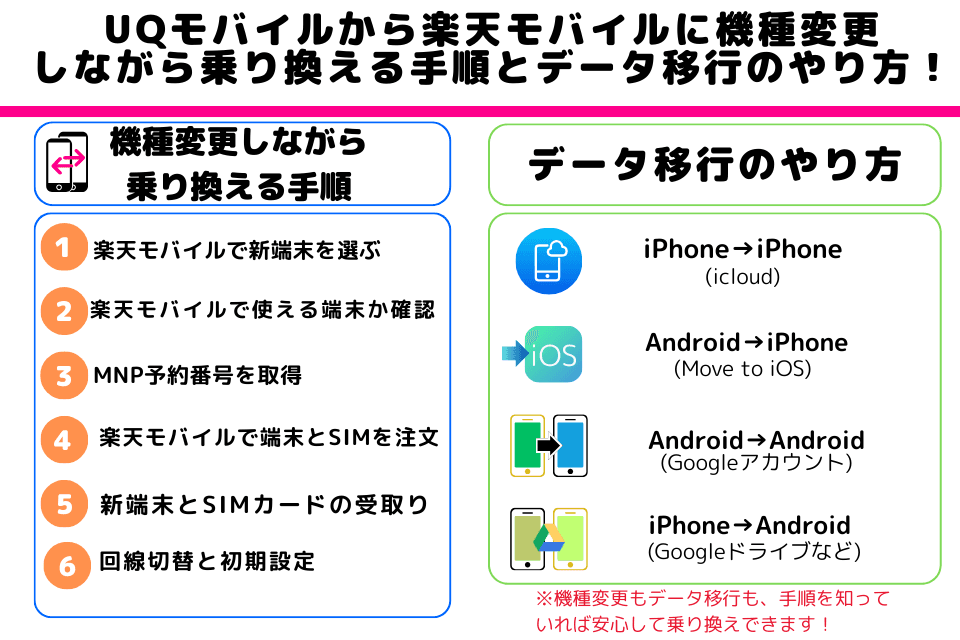
UQモバイルから楽天モバイルへ乗り換えるタイミングで、新しいスマホへの機種変更も一緒に済ませたいという方は多いはずです。
楽天モバイルなら、端末と回線のセット申込みが可能で、ネットから簡単に手続きが完了します。
この章では、楽天モバイル公式サイトで端末を購入しながら乗り換える方法を、6ステップに分けてわかりやすく解説します。
楽天モバイルで新機種を購入する場合の流れや、注意点もあわせて紹介していきます。
乗り換え手順やデータ移行のやり方など
※タップすると読みたい場所に移動します
楽天モバイルの最新キャンペーンはコチラのリンクから確認できます。
三木谷キャンペーンの利用で
最大14,000ポイント!
楽天モバイル【公式】サイト
最新キャンペーンをチェックする▶
今ならまだ間に合う▶三木谷キャンペーンの特設ページはこちら
機種変更しながら乗り換える手順

楽天モバイルでは、公式サイトから端末を選び、そのままMNPによる乗り換え手続きを同時に進めることができます。
「回線の手続きとスマホ購入が同時にできる」ので、店舗に行かずに済むのもメリットです。
ここでは、機種変更+乗り換えの流れを6ステップに分けて解説します。
機種変更しながら乗り換える手順・6つのステップ
- 楽天モバイルで購入する端末の選定
→ スペック・価格・キャンペーンを比較し、自分に合ったスマホを選ぶ。 - 楽天モバイルで使える端末かどうかの確認
→ 対応バンドや動作確認リストを事前にチェック。 - UQモバイルでMNP予約番号を取得する
→ 電話番号を引き継ぐにはMNP予約番号が必要。 - 楽天モバイルで端末+回線セットを申し込む
→ MNP情報を入力し、本人確認と支払い手続きを行う。 - 新端末とSIMカードの受け取り・中身の確認
→ 届いたら、同梱物・端末の状態をしっかりチェック。 - 回線切替と初期設定(SIM挿入・APN設定)
→ my 楽天モバイルで開通し、新端末で通信確認を行う。
※タップすると読みたい場所に移動します
ステップ1:楽天モバイルで購入する端末の選定
楽天モバイルで機種変更をしながら乗り換える場合は、まず新しく使うスマートフォンを選ぶところから始めます。
楽天モバイルの公式サイトではスマホの販売ページから、そのまま申し込みにも進めます。
【ステップ1の手順】
・楽天モバイル公式サイトにアクセスする
・「製品」→「スマートフォン」を開いて、販売中の端末を確認する
・使いたい機種を選び、「購入する」ボタンを押せる状態にしておく
・キャンペーン対象の機種かどうかもあわせてチェックしておく
どの端末を選ぶかは、「どんな使い方をするか」によって変わってきます。
たとえば、価格を重視したいのか、写真をたくさん撮るのか、長く使えるものがいいのか、といった希望をざっくりイメージしておくと選びやすくなりますよ。
ちなみに、楽天モバイルでは、乗り換えと同時に端末を購入するとポイントがもらえたり、割引が受けられるキャンペーンをやっていることがあります。
お得に乗り換えたい方は、申し込みの前に対象機種かどうか確認しておくのがおすすめですよ。
ステップ2:楽天モバイルで使える端末かどうかの確認
楽天モバイルでスマートフォンを購入するときは、その機種が楽天回線に対応しているかどうかを事前に確認しておきましょう。
ちなみに、対応していない端末を選んだ場合、データ通信や通話、SMSがうまく使えないこともあるので注意が必要です。
【対応端末の確認手順】
・楽天モバイル公式サイトにアクセスする
・「楽天回線対応製品一覧」ページを開く
・購入予定の端末が一覧に載っているか確認する
・SIMの種類(nanoSIM/eSIM)や、通話・データ通信の対応状況もチェックする
とくにAndroid端末は、同じ機種でも販売元によって対応状況が異なる場合があります。
楽天モバイルで販売されている端末であれば問題ありませんが、他のショップで買った端末を使いたい場合は、必ず「楽天回線対応製品」のページで動作確認されているかを見ておきましょう。
SIMの種類(nanoSIM・eSIM)も確認しておくと、次の申し込み手続きがスムーズになります。
ステップ3:UQモバイルでMNP予約番号を取得する
今使っている電話番号を楽天モバイルでもそのまま使いたい場合は、UQモバイルで「MNP予約番号」を取得する必要があります。
この番号を楽天モバイルの申し込み時に入力することで、電話番号を引き継いだままスムーズに乗り換えができます。
【MNP予約番号の取得手順】
・「My UQ mobile」にログインする(スマホやパソコンからOK)
・メニュー内の「契約確認・変更」を選ぶ
・「ご契約中のサービス」→「MNP予約番号の取得」を選択
・表示された10桁のMNP予約番号と有効期限をメモしておく
MNP予約番号には15日間の有効期限があります。
楽天モバイルに申し込む時点で、残り日数が10日以上必要になるので、取得したら早めに手続きを進めましょう。
また、契約者の名義と楽天モバイルでの申し込み名義が一致しているかも確認しておくと安心です。
名義が違うと乗り換え手続きができない場合があるので注意しましょう。
ステップ4:楽天モバイルで端末+回線セットを申し込む
楽天モバイルでスマホ本体と回線をセットで申し込むと、端末割引やポイント還元などの特典が受けられる場合があります。
楽天モバイルでは、スマホ本体と回線をセットで申し込むことができ、手続きもすべてオンラインで完結します。
【端末+回線の申し込み手順】
・楽天モバイル公式サイトにアクセスする
・「製品」→「スマートフォン」から希望の端末を選ぶ
・「購入する」ボタンを押し、プランを「Rakuten最強プラン」に設定
・SIMタイプ(nanoSIMまたはeSIM)を選ぶ
・「他社から乗り換え(MNP)」を選び、取得したMNP予約番号・電話番号・有効期限を入力
・本人確認書類をアップロード(またはeKYCでオンライン確認)
・支払い方法と配送先を入力し、申し込みを完了する
申し込みが完了すると、登録したメールアドレス宛に受付完了の通知が届きます。
キャンペーンの条件を満たしていれば、自動で特典が適用されますので、申し込み時に特別な操作は必要ありません。
あとは、端末とSIMカードが届くのを待つだけです。
ステップ5:新端末とSIMカードの受け取り・中身の確認
楽天モバイルでの申し込みが完了すると、2〜3日ほどで端末とSIMカード(またはeSIMの案内書)が自宅に届きます。
商品が届いたら、すぐに中身を確認し、初期不良や不足がないかチェックしておきましょう。
【端末とSIMカード受け取り後の確認手順】
・スマートフォン本体に傷や動作不良がないか確認する
・同封されているSIMカード、説明書、スタートガイドなどの書類を確認する
・eSIMの場合は、QRコードや有効化用の案内書が入っているかチェックする
・付属品(充電ケーブル・SIMピンなど)が揃っているか確認する
端末に電源を入れて、画面表示に異常がないか、タッチ操作が正常に反応するかも確認しておくと安心です。
また、SIMカードを挿す予定のスロットのサイズ(nanoSIMなど)も、事前に確認しておくとスムーズに次の設定へ進めます。
ステップ6:回線切替と初期設定(SIM挿入・APN設定)
端末とSIMカードが手元に届いたら、楽天モバイルでの回線切替と初期設定を行います。
この作業を終えることで、楽天モバイルの通信サービスが利用できるようになります。
【物理SIMの場合】
- SIMカードを端末に挿入
- 「my 楽天モバイル」にログイン
- 「申し込み履歴」→「開通手続きをする」をタップ
- 回線切替後、端末のモバイルデータ通信が有効になることを確認
- 必要に応じてAPN設定を実施(特にAndroid)
【eSIMの場合】
- QRコードを別端末で表示 or 設定画面から手動入力
- eSIMプロファイルを追加 → モバイル通信が有効になることを確認
- APNが正しく設定されていれば、すぐに利用可能
設定が完了したら、通信・通話・SMSが正常に利用できるかを確認しておきましょう。
楽天モバイルの最新キャンペーンはコチラのリンクから確認できます。
三木谷キャンペーンの利用で
最大14,000ポイント!
楽天モバイル【公式】サイト
最新キャンペーンをチェックする▶
今ならまだ間に合う▶三木谷キャンペーンの特設ページはこちら
データ移行のやり方【iPhone・Android】

楽天モバイルで機種変更をした場合、古いスマートフォンから新しい端末へ連絡先・写真・アプリ・LINEなどのデータを移す作業(データ移行)が必要です。
この章では、パターン別(iPhone→iPhone/Android→iPhone/Android→Android/iPhone→Android)に、代表的な移行方法と注意点をわかりやすく解説します。
この章を読んでわかること
iPhoneからiPhoneのデータ移行方法(クイックスタート)
iPhone同士の機種変更で最も便利なのが、クイックスタート機能です。
2台のiPhoneを並べて起動するだけで、Wi-Fi経由でデータをほぼ自動的に移行できます。
【手順】
- 新しいiPhoneの電源を入れる
- 古いiPhoneの近くに置くと「クイックスタート」が表示される
- 古いiPhoneに表示された内容を確認し、Apple IDでログイン
- 新iPhoneのカメラで、旧iPhoneに表示されたアニメーションを読み取る
- Wi-Fi接続・Face ID設定などを完了後、データの転送が自動で開始
※アプリ、写真、LINEのトーク履歴、Apple Pay情報などもほぼそのまま移行可能です。
AndroidからiPhoneへのデータ移行方法(Move to iOS)
AndroidからiPhoneに乗り換える場合は、Apple公式の「Move to iOS」アプリを使えば、主要なデータを簡単に移行できます。
【手順】
- Androidに「Move to iOS」アプリをインストール(Google Play)
- iPhoneを初期設定し、「Appとデータ」画面で「Androidから移行」を選択
- iPhoneに表示されるコードをAndroid側に入力
- 転送するデータ(連絡先・メッセージ・写真・カレンダーなど)を選択し、移行開始
- 移行完了後、iPhoneでアプリや設定の最終確認を行う
※LINEはトーク履歴が移行できないため、スタンプやアカウント情報のみの引き継ぎとなります(バックアップ推奨)。
Android同士のデータ移行方法(Googleアカウント連携)
Android同士の場合は、Googleアカウント連携 or USBケーブル接続でスムーズに移行が可能です。
【Googleアカウントでの手順】
- 古いスマホで「設定」→「Google」→「バックアップ」をオン
- 連絡先・アプリ・Wi-FiパスワードなどがGoogleアカウントに保存される
- 新しいスマホの初期設定で「バックアップから復元」を選び、同じGoogleアカウントでログイン
- 自動的にデータが復元される
【USBケーブルでの手順(クイックスイッチ)】
- 新旧2台の端末をUSBで接続
- 新端末の画面に「旧端末からのデータ転送」が表示される
- 指示に従い、写真・アプリ・設定などを選んで転送開始
iPhoneからAndroidへのデータ移行方法(Googleドライブ・アプリ活用)
iPhoneからAndroidへのデータ移行は、Googleドライブを使ったバックアップや、Android側の「データを移行」機能を使う方法があります。
【Googleドライブを使う手順】
- iPhoneにGoogleドライブアプリをインストール
- ドライブ内で「設定」→「バックアップ」→「連絡先・カレンダー・写真」を選択
- バックアップを開始
- Androidスマホで同じGoogleアカウントでログイン
- 自動でクラウドからデータが同期される
【その他補足】
- メッセージやアプリ設定などは一部移行できないため、手動移行や再設定が必要
- LINEは「アカウントの引き継ぎ設定」をしてから、Android側で再ログイン(トーク履歴は基本移行不可)
楽天モバイルの最新キャンペーンはコチラのリンクから確認できます。
三木谷キャンペーンの利用で
最大14,000ポイント!
楽天モバイル【公式】サイト
最新キャンペーンをチェックする▶
今ならまだ間に合う▶三木谷キャンペーンの特設ページはこちら
おすすめ機種の選び方や対応機種

楽天モバイルへ乗り換える際、「どのスマホを選べばいいかわからない」という方も多いのではないでしょうか。
この章では、楽天モバイルで使える対応機種や、用途別のおすすめスマートフォンの選び方について解説します。
iPhone・Androidそれぞれに向いている端末や、価格・性能バランスの良いモデルも紹介していきます。
楽天モバイルの対応機種について
楽天モバイルで使えるスマホは、「楽天回線対応製品」に記載されている端末が基本です。
SIMフリー端末や、他社で購入したスマホでも使える場合がありますが、以下の点に注意してください。
- SIMロックが解除されていること(2021年10月以降の販売品は基本不要)
- 楽天モバイルの動作確認端末リストに掲載されていること
- 対応バンド(Band 3・Band 18)を満たしていること(特にAndroid)
【確認ページ】
楽天モバイル公式「対応製品一覧」
楽天モバイルの対応機種についてこの章を読んでわかること
※タップすると読みたい場所に移動します
用途別おすすめスマホ【iPhone】
| 用途 | おすすめ機種 | 特徴 |
|---|---|---|
| とにかく安く抑えたい | iPhone SE(第3世代) | コンパクトで高性能。指紋認証対応 |
| 長く使いたい | iPhone 13 / 14 / 15 シリーズ | バッテリー持ちが良く、高性能で人気 |
| 最新モデルが欲しい | iPhone 16シリーズ | USB-C対応。カメラ性能も大幅アップ |
楽天モバイルでは、iPhone 12以降のモデルを中心に販売されており、すべてSIMフリーで提供されています。
用途別おすすめスマホ【Android】
| 用途 | おすすめ機種 | 特徴 |
|---|---|---|
| コスパ重視 | AQUOS wish3 / Redmi Note 11 Pro | 価格帯1~2万円台。必要十分な機能搭載 |
| カメラ重視 | Galaxy A54 / Xperia 10 V | 夜景・望遠対応で写真がキレイ |
| 長く使いたい | Pixel 7a / Galaxy S22 | OSサポートが長く、動作も安定 |
Androidは機種によって対応状況が異なるため、楽天モバイルの「動作確認端末一覧」を必ずチェックしてください。
楽天モバイルの最新キャンペーンはコチラのリンクから確認できます。
三木谷キャンペーンの利用で
最大14,000ポイント!
楽天モバイル【公式】サイト
最新キャンペーンをチェックする▶
今ならまだ間に合う▶三木谷キャンペーンの特設ページはこちら
旧端末の処分の仕方

楽天モバイルで新しいスマホに機種変更したあとは、今まで使っていたUQモバイルの端末をどうするかを考える必要があります。
ここでは、旧端末の代表的な処分・活用方法4つと、それぞれのメリット・注意点を解説します。
旧端末の処分方法4つ
※タップすると読みたい場所に移動します
① 下取りに出す(楽天モバイル公式または家電量販店)
楽天モバイルでは、端末購入時に旧スマホの下取りが可能です(対象端末のみ)。
【特徴】
- 楽天モバイルの「楽天モバイル買い替え超トクプログラム」でポイント還元あり
- 一部の店舗や量販店(ビックカメラなど)でも下取り受付中
- 下取り価格は端末の状態やモデルによって変動
【注意点】
- 画面割れ・バッテリー膨張などがあると減額・対象外に
- 本体初期化とSIMカードの抜き取りを忘れずに
② フリマアプリ・ネットオークションで売却
状態の良い端末であれば、メルカリやヤフオクで高値で売れる可能性もあります。
【特徴】
- 市場価格で販売できるため、下取りより高値になることも
- 需要がある機種(iPhone・Pixelなど)は人気
【注意点】
- バッテリー劣化や傷があると評価に響く
- 初期化やアクティベーションロック解除を忘れずに
- トラブル防止のため発送・梱包も丁寧に
③ サブ機・自宅用Wi-Fi端末として活用
売らずにそのまま手元に置いておくのもひとつの方法です。
【特徴】
- 楽天モバイルのeSIMを新端末で使えば、旧端末をWi-Fi専用端末として再利用可
- 子ども用や音楽プレイヤー・カーナビ代用として活用可能
- サブアカウントのSNS運用や撮影用にも便利
【注意点】
- バッテリー膨張や経年劣化に注意(安全性)
- 通信SIMを入れ替える場合は通信契約が必要になることも
④ 不要であればリサイクル・回収へ
使い道がない場合は、正しい方法で処分しましょう。
【主な回収先】
- 携帯ショップのリサイクル回収(楽天モバイル・au・ドコモなど)
- 家電量販店の回収BOX(ヨドバシ・ビックなど)
- 自治体の小型家電回収ボックス(対応市区町村のみ)
【注意点】
- 個人情報の漏えい防止のため、必ず初期化してから処分
- SIMカードやmicroSDカードも忘れずに抜き取り
旧端末の処分方法は、「売る・活用する・捨てる」の3パターンから、自分の状況に合った方法を選ぶのがポイントです。
楽天モバイルの最新キャンペーンはコチラのリンクから確認できます。
三木谷キャンペーンの利用で
最大14,000ポイント!
楽天モバイル【公式】サイト
最新キャンペーンをチェックする▶
今ならまだ間に合う▶三木谷キャンペーンの特設ページはこちら
UQモバイルから楽天モバイルに乗り換えるベストなタイミングと違約金!

楽天モバイルは月額料金が安く、データ無制限で使えることから、多くの方が乗り換えを検討しています。
ただし、「いつ乗り換えるのがベスト?」「解約金は発生する?」など、タイミングに関する疑問を持つ方も少なくありません。
この章では、UQモバイルから楽天モバイルに乗り換える最適なタイミングと、違約金の有無や注意点についてわかりやすく解説します。
乗り換えのタイミングや違約金の詳細を解説
※タップすると読みたい場所に移動します
乗り換えるベストなタイミングは月末!

UQモバイルから楽天モバイルへ乗り換える際、月末に乗り換えるのがもっともおすすめです。
その理由は、UQモバイルの料金が日割りにならず、1か月分が満額請求されるためです。
楽天モバイルは初月が無料(月をまたがない場合)となるため、月末ギリギリに楽天モバイルへ切り替えることで料金の重複を最小限に抑えられます。
乗り換えのタイミングについて
※タップすると読みたい場所に移動します
UQモバイルの料金は「日割りなし」
UQモバイルでは、解約した月も1か月分の料金が満額請求されます。
たとえば、月の途中(10日や15日など)で解約しても、1か月分まるごと料金が発生します。
そのため、月のなるべく終わり(28日〜31日ごろ)に乗り換え手続きを完了させるのがベストです。
楽天モバイルは初月無料(契約日ベース)
楽天モバイルでは、開通日が属する月はその月の利用料が無料になります(※楽天最強プランの場合)。
ただし、翌月1日になると料金が発生するため、月末に開通するほど得になります。
タイミング調整のポイント
乗り換えるタイミングを調整する時のポイントは以下のとおりです。
- 「MNP予約番号の取得」→「楽天モバイル申し込み」→「回線切替」の流れを月末3日以内に行うのが理想
- 土日や祝日は配送遅延や受付混雑があるため、eSIMでの即日開通を検討するのも◎
- 日付が切り替わる前に「回線切替のボタンを押す=楽天側の開通」と認識される
楽天モバイルの最新キャンペーンはコチラのリンクから確認できます。
三木谷キャンペーンの利用で
最大14,000ポイント!
楽天モバイル【公式】サイト
最新キャンペーンをチェックする▶
今ならまだ間に合う▶三木谷キャンペーンの特設ページはこちら
乗り換える際の違約金と注意点

UQモバイルから楽天モバイルに乗り換えるとき、気になるのが「違約金は発生するのか?」という点です。
現在はほとんどの契約プランで違約金なしで解約できるようになっていますが、一部のケースでは注意が必要です。
この章では、UQモバイルのプラン別の解約条件や、乗り換え時に発生しやすい費用(端末残債など)について解説します。
乗り換える際の違約金と注意点について
※タップすると読みたい場所に移動します
UQモバイルの契約プランと違約金の有無
現在UQモバイルで主に利用されている以下のプランでは、解約による違約金は発生しません。
| プラン名 | 違約金 | 備考 |
|---|---|---|
| くりこしプラン +5G | なし | 最低利用期間・縛りなし |
| くりこしプラン(旧プラン) | なし | 更新月の制限もなし |
| スマホプラン(旧旧プラン) | 1,000円(発生の可能性あり) | 2019年9月以前の契約者が対象 |
※2019年以降に新規契約・機種変更している方は、基本的に違約金はかかりません。
解約時に注意すべきその他の費用
違約金は発生しなくても、以下の費用が乗り換え時に発生する可能性があります。
端末代の残債(分割払い中の方)
- 端末を分割購入している場合は、解約後も残りの支払いが継続されます
- 月額1,000〜3,000円程度の請求が、分割終了まで続く
MNP転出時の手数料
- 現在はMNP予約番号の取得・転出にかかる手数料は無料です(2021年4月以降)
契約月の料金は日割りなし
- 解約月の料金は1か月分が満額請求されるため、月初の解約は損になることも
違約金・費用まとめ
- 現行プランなら違約金は基本なし
- ただし、端末代金の残債は継続して支払いが必要
- 月末に乗り換えることで、料金の重複を回避しやすい
- プランによっては、念のため契約内容を「my UQ mobile」で確認しておくのがおすすめ
楽天モバイルの最新キャンペーンはコチラのリンクから確認できます。
三木谷キャンペーンの利用で
最大14,000ポイント!
楽天モバイル【公式】サイト
最新キャンペーンをチェックする▶
今ならまだ間に合う▶三木谷キャンペーンの特設ページはこちら
UQモバイルから楽天モバイルへの乗り換えに関するよくある質問
楽天モバイルへの乗り換えを検討している方からは、「名義が違っていても大丈夫?」「店舗でも手続きできる?」「メールアドレスはどうなる?」など、実際の申込時に関する不安の声が多く寄せられます。
この章では、UQモバイルから楽天モバイルに乗り換える際によくある質問とその回答を、Q&A形式でわかりやすくまとめました。
この章を読んでわかること:
乗り換える時に名義変更はできますか?
楽天モバイルにMNPで乗り換える場合、UQモバイルの契約者名義と楽天モバイルの契約者名義が一致している必要があります。
ちなみに、名義が異なると電話番号を引き継ぐことができず、新規契約扱いとなります。
そのため、親の名義で契約していた回線を自分名義にしたい場合は、あらかじめUQモバイル側で名義変更の手続きを済ませる必要があります。
また、名義変更は家族間であれば受け付けてもらえることも多く、UQスポットやauショップの窓口で対応可能です。
なお、楽天モバイルでは「契約者=親」「利用者=本人」といった利用者登録制度もあります。
そのため、どうしても名義を変えられない場合は、その制度を活用することで、実質的に本人利用として使うことができます。
楽天モバイルの最新キャンペーンはコチラのリンクから確認できます。
三木谷キャンペーンの利用で
最大14,000ポイント!
楽天モバイル【公式】サイト
最新キャンペーンをチェックする▶
今ならまだ間に合う▶三木谷キャンペーンの特設ページはこちら
店舗で乗り換えはできますか?
楽天モバイルへの乗り換えは、全国の楽天モバイルショップでも手続きが可能です。
SIMの発行や端末の購入、初期設定のサポートまで対応してもらえるため、ネット申し込みが不安な方や対面で相談したい方には安心です。
来店予約なしでも飛び込みでの対応は可能ですが、混雑状況によっては長時間待つ場合や受付できないこともあります。
また、楽天モバイルではオンライン限定のキャンペーン(端末割引やポイント還元など)を実施していることがあり、店舗契約では対象外となるケースがあります。
料金や特典を重視したい方は、申し込む前にキャンペーン内容を公式サイトで確認しておくと安心です。
即日開通も可能ですが、店舗の混雑や在庫状況によっては翌日以降の対応になる場合もあるため、余裕を持って来店するようにしましょう。
楽天モバイルの最新キャンペーンはコチラのリンクから確認できます。
三木谷キャンペーンの利用で
最大14,000ポイント!
楽天モバイル【公式】サイト
最新キャンペーンをチェックする▶
今ならまだ間に合う▶三木谷キャンペーンの特設ページはこちら
UQモバイルのメールアドレスはそのまま使えますか?
UQモバイルの「@uqmobile.jp」メールは、楽天モバイルへ乗り換えると使えなくなります。
ただし、解約後31日以内に申し込めば、月額330円で「メール持ち運び」サービスを利用可能です。
登録に使っていたアドレスを残したい方は、乗り換え前に手続きしておきましょう。
今後の利便性を考えると、GmailやYahoo!メールなどのフリーメールへ切り替えるのもおすすめです。
楽天モバイルの最新キャンペーンはコチラのリンクから確認できます。
三木谷キャンペーンの利用で
最大14,000ポイント!
楽天モバイル【公式】サイト
最新キャンペーンをチェックする▶
今ならまだ間に合う▶三木谷キャンペーンの特設ページはこちら
UQモバイルを解約する手順と注意点
UQモバイルは、楽天モバイルへの乗り換え(MNP)を行うと、自動的に解約されます。
そのため、楽天モバイルへの申し込みが完了し、回線切替が済んだ時点で、UQモバイル側での解約手続きは不要です。
ただし、MNPを使わずに解約する場合は、電話や店舗では受け付けておらず、「My UQ mobile」からの手続きが必要です。
また、解約月の料金は日割りにならず、1か月分が満額請求されます。
そのため、月末に解約または回線切替を行う方が損なく乗り換えられます。
スマホの分割払いが残っている場合は、解約後も引き続き請求されるため、支払いの有無も事前に確認しておくと安心です。
楽天モバイルの最新キャンペーンはコチラのリンクから確認できます。
三木谷キャンペーンの利用で
最大14,000ポイント!
楽天モバイル【公式】サイト
最新キャンペーンをチェックする▶
今ならまだ間に合う▶三木谷キャンペーンの特設ページはこちら
UQモバイルから楽天モバイルに乗り換えてiPhoneがそのまま使えるか?
UQモバイルで使っていたiPhoneは、楽天モバイルでもそのまま利用できます。
ただし、いくつかの条件を満たしている必要があります。
まず確認したいのが、SIMロックの有無です。
2021年10月以降に発売されたiPhoneは原則SIMフリーですが、それ以前に購入した端末はSIMロック解除が必要な場合があります。
「My UQ mobile」から無料で手続きできますので、事前に確認しましょう。
次に、楽天モバイルが動作確認しているiPhoneかどうかを「対応製品一覧」で調べることも大切です。
楽天モバイルで使えるiPhoneは、iPhone 6s以降のモデルが基本的に対応しています。
また、楽天モバイルではeSIMも利用可能なので、eSIM対応のiPhoneならSIMカードの差し替えも不要で、スムーズに開通できます。
楽天モバイルの最新キャンペーンはコチラのリンクから確認できます。
三木谷キャンペーンの利用で
最大14,000ポイント!
楽天モバイル【公式】サイト
最新キャンペーンをチェックする▶
今ならまだ間に合う▶三木谷キャンペーンの特設ページはこちら


-1024x437.jpg)











